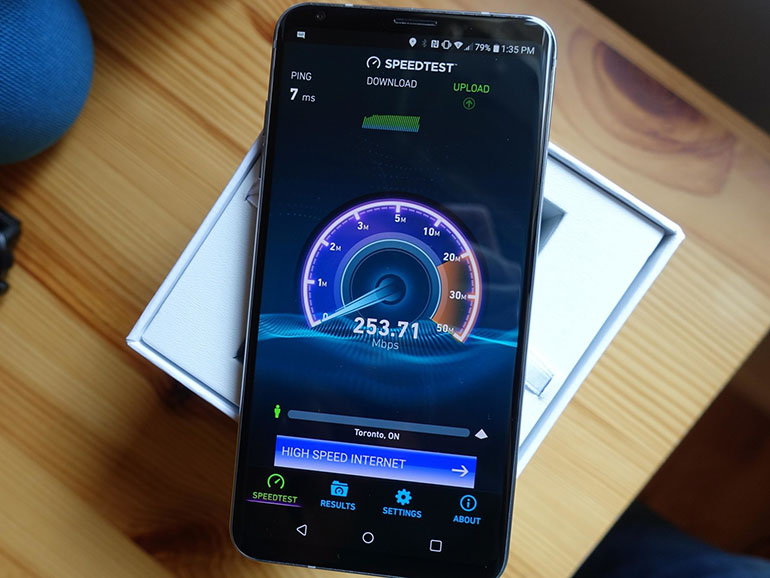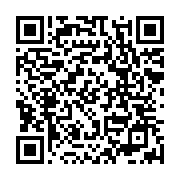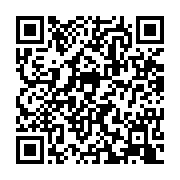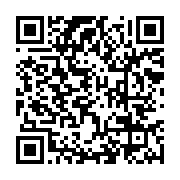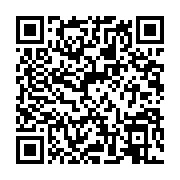С каждым годом мы покупаем все больше разнообразных гаджетов, большинству из которых необходим доступ в Интернет: смартфоны, планшеты, ноутбуки, телевизоры и даже холодильники… На всей этой современной технике теперь есть модули Wi-Fi.
В последнее время пользователи все чаще жалуются на качество покрытия и скорость беспроводных сетей. Радиус действия сети в первую очередь зависит от типа используемой беспроводной точки доступа, поддерживаемых стандартов, а также количества и мощности антенн. Но мало кто учитывает, что большое влияние на зону покрытия также могут оказывать внешние факторы: расположение устройств в доме или квартире, материал, из которого сделаны стены, наличие бытовой техники, точек доступа по соседству и т.д. И вот тут многие пользователи задаются вполне логичным вопросом — как улучшить уровень приема и повысить мощность сигнала Wi-Fi?
В этой статье мы не только ответим на эти вопросы, но и дадим вам несколько советов, которые помогут устранить большинство проблем, связанных с Wi-Fi-сетями.
Содержание
- Как устранить неполадки в вашей домашней Wi-Fi-сети
- Протестируйте скорость и стабильность Wi-Fi-сети
- Модернизируйте вашу Wi-Fi-сеть
Как устранить неполадки в вашей домашней Wi-Fi-сети
-
Первое, с чего стоит начать, если вы столкнулись с проблемой, связанной с недостаточной мощностью сигнала Wi-Fi, это проверить, в правильном ли месте установлен ваш маршрутизатор. Многие пользователи, живущие в частных домах, устанавливают Wi-Fi роутеры в подвалах, однако, если в доме более одного этажа, мощности сигнала может быть недостаточно. Для того, чтобы добиться максимального покрытия Wi-Fi-сети, установите маршрутизатор в центре дома, между этажами.
-
Еще одной важной вещью, на которую стоит обращать внимание, является расположение антенн маршрутизатора. Учитывайте, что антенны вашего маршрутизатора могут по-разному посылать сигнал в трехмерном пространстве, что, в свою очередь, очень важно для обеспечения надлежащего охвата Wi-Fi-сетью всего вашего дома. Антенна, расположенная параллельно земле, будет излучать Wi-Fi-сигнал вертикально (лучше подходит, если вы хотите, чтобы Wi-Fi-сеть добивала до подвалов или второго этажа), в то время как антенна, направленная вверх, будет передавать сигнал параллельно земле. Если у вас модель с несколькими регулируемыми антеннами, старайтесь располагать их не вверх, а перпендикулярно друг другу. Таким образом вы сможете максимально расширить радиус действия вашей домашней Wi-Fi-сети.
-
Когда вы настроили маршрутизатор, вы должны провести инвентаризацию всех устройств, которые могут быть подключены к вашей домашней Wi-Fi-сети. В наши дни у большинства людей имеется собственный ноутбук, смартфон, планшет, смарт-динамик и другие устройства, которые одновременно используются для потоковой передачи музыки, фильмов или онлайн-игр. Если подобных устройств у вас много, возможно, пришло время перейти на более высокоскоростной пакет интернет-услуг, а также обновить сам Wi-Fi-маршрутизатор до более новой модели.
Протестируйте скорость и стабильность Wi-Fi-сети
Если вы хотите узнать, какую максимальную скорость приема и передачи данных поддерживает ваш интернет-провайдер, вы можете протестировать скорость сети с помощью специального приложения. В Google Play и App Store можно найти сотни подобных программ, однако мы выделим из этого множества две наиболее известные и стабильные.
Speedtest by Ookla
Одним из наиболее известных сервисов, позволяющих узнать скорость приема и передачи данных, является speedtest.net. Это быстрый и надежный способ, позволяющий увидеть, насколько стабильно и быстро работает ваше интернет-соединение.
Протестировать скорость можно как через браузер, так и установив на свое мобильное устройство специальное приложение. Одним из преимуществ загрузки программы является то, что вы сможете протестировать свое интернет-соединение, куда бы вы ни отправились. Приложение также ведет журнал всех ваших тестов, благодаря чему вы можете запускать несколько тестов и легко сравнивать их.
Open Signal
Еще одним популярным приложением для проверки скорости является Open Signal. Главной «фишкой» программы является ее способность отображать график ближайших сигналов. Вы сможете увидеть все мобильные антенны и Wi-Fi маршрутизаторы на карте. Кроме этого, вы сможете посмотреть карты покрытия различных сетей (2G, 3G и 4G), находящихся вокруг.
Модернизируйте вашу Wi-Fi-сеть
Время не стоит на месте, и Wi-Fi маршрутизаторы, как и любые другие устройства, устаревают. Те стандарты, протоколы и скорости беспроводной передачи, которые еще 3-5 лет назад считались нормой, сейчас безнадежно устарели. Например, еще несколько лет назад канал в 50—60 Мбит/с считался приличным вариантом для дома, а сейчас даже недорогие Wi-Fi маршрутизаторы обеспечивают скорость до 300 Мбит/с.
Если вы заказали у вашего интернет-провайдера пакет с максимальной скоростью передачи данных, однако на практике эта скорость значительно ниже, возможно, пришло время приобрести более современное Wi-Fi-оборудование.
Если в настоящее время у вас нет возможности приобрести дорогостоящий Wi-Fi маршрутизатор, но вы хотите «выжать» максимум из старого, вы можете попробовать заменить его антенны на более мощные. Тем не менее, вы должны понимать, что замена антенн, как правило, не дает серьезных изменений. Они есть, но, чтобы увеличить радиус Wi-Fi сети на несколько комнат, этого недостаточно.